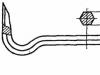Если вам необходимы удобные и эффективные напоминалки в Windows, то совсем не обязательно прибегать к помощи сторонних программ. Как вы знаете, в окнах есть такая штука под названием «Планировщик заданий». Она позволяет создавать простые напоминания в виде небольших окошек, но у них есть один большой недостаток.
Дело в том, что эти напоминания могут появиться под текущими открытыми окнами. Иными словами, если в данный момент вы работаете, к примеру, в проводнике, то напоминание может появиться за ним. В такой ситуации человек может просто не обратить на него внимание.
Альтернативный способ создания напоминаний использует всё тот же планировщик заданий в сочетании с командной строкой.
Итак, запускаем планировщик заданий (Пуск -> Программы -> Стандартные -> Служебные).

В появившемся окне выбираем Действие -> Создать задачу.

Во вкладке «Общие» указываем имя для нашего напоминания. Оно может быть любым, но в идеале должно хоть как-то идентифицировать свою функцию. Нужно удостовериться, что выбран пункт «Выполнять только для зарегистрированного пользователя», а также снята галочка с пункта «Скрытая задача».

Переходим на вкладку «Триггеры» и создаём новый триггер. Говоря проще, это условие, которое инициирует запуск нашего хитрого механизма. Назначаем задачу «По расписанию». Указываем время, в которое должно появиться напоминание. При необходимости дополнительно обозначаем интервалы для повторного появления напоминания. Ставим галочку в пункте «Включено».

Наконец, переходим на вкладку «Действия». Если раньше для создания стандартного напоминания мы выбирали действие «Вывод сообщения», то теперь нужно выбрать «Запуск программы». В поле «Программа или сценарий» пишем «cmd».

В поле «Добавить аргументы» копируем этот код:
/C TITLE Напоминалка Lifehacker&ECHO.&ECHO.&ECHO ПОРА ПОЧИТАТЬ LIFEHACKER&ECHO.&TIMEOUT -1
Как видите, код очень прост для понимания и вполне свободно редактируется под ваши конкретные нужды. TITLE - это заголовок окна командной строки, команда ECHO позволяет размещать текст после неё, а ECHO с точкой обозначает пустую строку. Поскольку код копируется как единая строка, значок & служит разделителем строк в окне. Значение параметра TIMEOUT, равное -1, означает, что окно закроется только при нажатии клавиши. Вы можете сделать закрытие окна автоматическим, указав положительное значение в секундах (если мы хотим, чтобы окно закрылось через 15 секунд, то пишем TIMEOUT 15). При этом возможность досрочного закрытия окна нажатием клавиши сохраняется.
При необходимости вы можете добавить в текст некоторую дополнительную необходимую информацию (к примеру, вставка %TIME% будет выводить в окне текущее системное время).
Теперь наше уведомление выглядит вот так:

Главным плюсом такого отображения оповещений является то, что окно уведомления всегда появляется поверх всех остальных окон и его гораздо сложнее пропустить.
Это служебное письмо, в котором говорится о приближении или окончания срока выполнения определенных задач, обязательств, проведения мероприятий
Напоминание непременно должен быть доброжелательным, ненавязчивым: ни в коем случае не следует обвинять адресата, так как причиной задержки оплаты или неоплаты, например, может быть очень затруднительна финансовая си итуация, в которой он оказался.
Содержание письма-напоминания прежде всего зависит от того, впервые, во второй или третий раз вы напоминаете партнеру о выполнении его обязательств, несоблюдение срока оплаты счетов тошо. Если клиент не реагирует н на ваши напоминания, то, конечно же, вы вынуждены будете сообщить ему о своем намерении обратиться в суд и расторгнуть контракт. Однако даже в этом случае стиль письма должен быть вежливым, сдержаннымим.
Например:
. Уважаемый!
. Пользуясь случаем, позвольте напомнить. Вам, что срок оплаты счетов за. Ваш заказ № от (дата) истек
. Будем. Вам благодарны, если к (дата). Вы пришлете перевод. Вашей задолженности на сумму
извинения за то, что вынуждены побеспокоить. Вас по этому поводу
. Остаемся с уважением
. Глубокоуважаемый господин!
. Идя. Вам навстречу, мы продолжаем срок оплаты до (дата) / выполняем при этом. Ваши новые заказы. Если вы не оплатите задолженность до (дата) и не пришлете чек, покажет оплату, мы вынуждены будем временно приостановить исполнение всех. Ваших зам вещанияовлень.
. Ждем. Вашего ответа
. С искренним уважением
. Уважаемые господа!
. Извините, что опять вынуждены побеспокоить. Вас, но, к сожалению, мы не получили никакого ответа на наши предыдущие напоминания огорчен, что. Ваша фирма так небрежно отнеслась к нашим просьбам, хотя м мы со своей стороны всегда четко придерживались условий контракта и качественно выполняли все ваши заказыя.
. Несмотря на неоднократные напоминания и принятые меры,. Ваш долг не только остается непогашенным, но и продолжает расти, поэтому считаем необходимым сообщить. Вам о своем намерении расторгнуть и контрактом.
. Очень жаль, но мы не видим другого выхода из этой досадной ситуации
. Уважаемые господа!
. Извините, пожалуйста, но мы вынуждены снова напомнить. Вали о большой задолженности нашей фирме, которая продолжает расти. Мы всегда пытались понять. Ваши финансовые трудности, однако на этот раз задолженность ность превышает все предыдущие, а срок оплаты давно минув.
. Надеемся,. Вы понимаете, что мы не можем больше пренебрегать интересами фирмы, а потому вынуждены подать иск в суд
. Очень жаль, что наше сотрудничество оказалось неудачным
ТИПОВЫЕ оборот
Первое упоминание
1 позволит. Вам напомнить о
2. Пользуясь случаем, позвольте напомнить, что. Вы имеете задолженность
3. Просим. Вас обратить особое внимание на то, что у. Вас есть задолженность на сумму
4. Хотели бы напомнить. Вам о
5. Напоминаем. Вам, что срок подачи отчетов истек (дата)
6. Считаем нужным напомнить. Вам, что согласно контракту комиссионное вознаграждение должно выплачиваться до (дата)
7. Вынуждены напомнить. Вам, что срок оплаты счетов за печать заказанной. Вами полиграфической продукции проходит (дата)
8. В. Кстати, напоминаем. Вам, что отгрузка. Вами товаров со склада было закончиться еще (дата)
9. Уместно будет напомнить, что
10. Полагаем, что эта неуплата является лишь упущением, и надеемся, что. Вы устраните ее в течение
11. Чтобы. Вы смогли быстрее сориентироваться в ситуации, посылаем. Вам копии счетов, срок оплаты которых уже истек
12. Наша бухгалтерия сообщила, что. Вы вовремя не оплатили несколько счетов
13. Надеемся, что эта неуплата - лишь досадная ошибка, которая будет исправлена??в ближайшее время
14. Извините (нам обидно), что вынуждены побеспокоить. Вас по этому поводу
Повторные напоминания
1. Нам очень неудобно, что вынуждены снова напомнить. Вам о
2. На сожалению, вынуждены снова напомнить. Вам, что до сих пор не получили от. Вас оплаченных счетов
3 нам очень обидно, что вынуждены вновь напоминать о наличии нескольких сих пор не оплаченных счетов
4. Задержка. Вами оплаты противоречит нашим предыдущим договоренностям об условиях торговли. Мы сохраняем за собой право дальнейших действий
5. Ваше нежелание четко придерживаться сроков оплаты является нарушением условий контракта
6. Жаль, но вынуждены сообщить. Вам об изменениях в системе оплаты заказов, которые вызваны тем, что. Вы вовремя не оплатили предыдущих
7. Мы никогда не беспокоили бы. Вас такими напоминаниями, если. Вы вовремя выполняли свои платежные обязательства
8. Напоминаем. Вам, что. Вы согласились на оплату в определенный нами термин. Задержка оплаты заставляет нас ежемесячно снимать с. Вашего счета% неуплаченной суммы
9. Извините, но мы уже раз вынуждены напоминать. Вам, что задолженность есть очень большой (значительной)
10 считают своим долгом (считаем нужным) еще раз напомнить. Вам о долге, срок уплаты которого истек еще (дата)
11 протяжении последних недель. Вам было послано три официальных напоминание о значительной задолженности нашей компании. К сожалению, мы не получили от. Вас никакого ответа
12. Нам неприятно снова обращаться к. Вам. По этому поводу, однако все наши напоминания о необходимости отгрузить нашей компании товар сих пор остались без ответа
13. Мы раз продолжаем. Вам срок для оплаты счета-фактуры
14. Просим оплатить задолженность в течение дней
15. Мы ждем оплаты наших счетов уже месяцами. Просим перевести надлежащую сумму на наш счет в банке до конца этой недели
16. Наше сотрудничество было довольно плодотворным, и ее продолжение будет возможным только при условии погашения долга до (дата)
17 мы уже несколько раз (неоднократно) письменно обращались к. Вам с просьбой объяснить, почему. Вы не оппачуете счетов, но, к сожалению, так и не получили ответа
18. Вы уже на месяцы задерживаете представления годового отчета, поэтому мы вынуждены
19. Ваше пренебрежительное отношение к нашим просьбам наносит вред нашему сотрудничеству, которое когда-то было плодотворным
Последнее напоминание и предупреждение о следующие юридические действия
В случае, если деликатные напоминания и требования не дали желаемых результатов, вы вынуждены будете обратиться в суд или расторгнуть контракт. Следует сообщить об этом адресата, но сделайте все возможное, чтобы тон и с стиль письма окончательно убедили его в том, что для вас это крайне неприятный, однако единственно возможный выход из ситуацииї 34:
1. Ваша задержка с оплатой счетов является серьезным нарушением условий контракта, поэтому мы вынуждены передать это дело в нашего юридического отдела
2. Поскольку. Вы не отреагировали на наши неоднократные напоминания, мы передали дело нашему адвокату
3 нам очень обидно сообщать, что в связи с большой задолженностью. Ваш кредит временно закрыт
4. На сожалению, длительная неуплата. Вами счетов заставила нас передать это дело адвокату
5. В связи с тем, что. Вы, несмотря на наше настоятельной просьбе погасить долг, до сих пор не прислали чек, удостоверяющий уплату, мы вынуждены приостановить исполнение всех. Ваших заказов
63 учитывая ситуацию вынуждены принять решительные меры
7. Ваша задолженность превысила все предыдущие и составляет а срок уплаты истек еще (дата). Мы не можем больше пренебрегать интересами фирмы и вынуждены подать иск в суд
8. Учитывая ситуацию, сложившуюся на данный момент, вынуждены сообщить о своем намерении расторгнуть с. Вами контракт
9. Задержка. Вами оплаты счетов заставила нас обратиться в суд. Мы расстроились. Вашим небрежным отношением к нашим просьбам
10. Мы не имеем возможности больше ждать оплаты. Вами счетов конце недели вынуждены попросить наш юридический отдел организовать погашения долга
11. Через систематические и длительные задержки с поставкой товаров мы вынуждены расторгнуть с. Вами контракт
12. Предупреждаем. Вас о своем намерении расторгнуть контракт
13. Все наши просьбы о погашении. Вами задолженности были напрасными, поэтому мы вынуждены подать иск в суд. Поверьте, нам очень обидно, но сейчас мы не видим другого выхода из этой ситуации
14. Очень жаль, что наше сотрудничество оказалось неудачным
Хотя склероза нет, знать о том, как создать напоминания на компьютере не помешает никому.
Мне оно очень помогло, когда я . Без напоминаний я часто пропускал тренировки, просто забывал о них и все.
Создать напоминания на компьютере можно двумя способами: стандартным и установкой дополнительных программ.
Второй способ, мне понравился намного больше. Он более эффективный и даже простой, все что понадобиться – скачать напоминалку, установить и настроить.
Стандартный способ между операционными системами виндовс ХР и 7 немного отличается, но поскольку сейчас я работаю на семерке, то напишу как это сделать ней. В слепую рекомендаций по ХР писать не хочу, могу опустить важный момент.
Программ для нестандартного способа несколько. Есть платные и бесплатные, но настройка обычно не отличается. Вам лишь понадобиться выставить дни и время когда они должны уведомлять вас, звуковым или другим сигналом.
Как создать напоминания стандартным способом
С помощью стандартных средств создать напоминание в виндовс 7 проще всего следующим образом. Нажмите на рабочем столе правую клавишу мышки, (откроется новое окно) подведите стрелку к опции «создать» и выберите «текстовый документ».
Msgbox»тренировка быстрый набор текста»
После этого в самом верху с левой стороны жмите «файл» и выберите «сохранить». Это еще не все. Документ нужно переименовать на «reminder.vbs» без кавычек.
Нажмите на него правой мышкой, и снизу выберите «переименовать» и название «новый документ.txt», замените на reminder.vbs.
Половина работы по созданию напоминания стандартным способом выполнена. Теперь откройте « », там нажмите на «администрирование» и выберите «планировщик заданий».
С правой стороны найдите функцию «создать простую задачу» и также нажмите.
Вам откроется мастер настроек создания напоминаний. Что делать дальше, там все подробно будет описано.
Когда дойдете до места «запуск программы», где будет опция «обзор», нажмите на него и укажите на созданный вами файл «reminder.vbs», после чего «готово». Все, в заданное вами время будете получать напоминания.
Как создать напоминания — напоминалкой
Поскольку, платные утилиты ничем особенно от бесплатных аналогов не отличаться я рекомендую установить «Freebie Notes» или «AIV Reminder». Вот ссылки на скачивания
«Freebie Notes»:
Http://soft.mydiv.net/win/dlfile9272f_247826/Freebie-Notes/freebie-notes-rus.zip
«AIV Reminder».
Http://www.softsoft.ru/download/38054.exe
В них вы сможете выбирать звуковые сигналы, цвет оформления и прозрачность. Так же у них имеется неплохая записная книжка, будильник и календарь.
Одним словом проблем с созданием напоминаний возникать не должно. Успехов.
Всплывающие напоминания Outlook выводятся в сообщении электронной почты или календаре, чтобы вы могли узнать о запланированном событии.
Отображение напоминаний по другим программам и приложениям
Вы можете настроить Outlook так, чтобы он отображал окно напоминания поверх других программ, с которыми вы работаете.

Примечание . Эта функция недоступна для Outlook 2013. Для подписчиков Office 365 эта версия доступна, если вы используете версию 1804 (сборка 9226,2114) или более позднюю версию.
Добавление и удаление напоминаний для собраний
Настройка напоминаний для всех новых собраний
Это относится ко всем существующим встречам и собраниям в календаре. Сохраните этот параметр для будущих встреч и собраний.

Настройка напоминания для существующего собрания
Это относится только к выбранному собранию в календаре.

Автоматическое закрытие напоминаний о последних событиях
Если вы не хотите выводить напоминания о событиях в прошлом, вы можете настроить автоматическое отклонение напоминаний о последних событиях в Outlook. Например, если у вас нет Office в течение трех дней, вам может быть не нужно, чтобы вы могли видеть напоминания о собраниях, которые выполнялись в течение этого времени.
Выберите файл > Параметры > Дополнительно .
В разделе напоминания щелкните автоматически отклонить напоминания о прошедших событиях .
Добавление напоминаний для сообщений электронной почты

Добавление напоминаний для задач

Примечание: Если вы не работаете в Outlook, окно напоминания отображается позади используемой программы, чтобы не отвлекать ваше внимание от работы. Вместо этого в панели задач начинает мигать значок Outlook и раздается звук напоминания. Если вы работаете в шумном помещении, попробуйте увеличить громкость динамиков или изменить звук напоминания на уникальный.
Встречи и собрания календаря
Для новых встреч и собраний:
На вкладке Файл выберите пункт Параметры , а затем - категорию Календарь .
Чтобы включить или отключить напоминания по умолчанию для всех новых собраний и встреч, в группе Параметры календаря Напоминания по умолчанию .
Примечание: , выберите команду Открыть копию или Открыть весь ряд и нажмите кнопку ОК .
На вкладке Встреча в группе Параметры выберите в поле со списком Напоминания по умолчанию время до встречи или собрания, за которое должно появляться напоминание. Чтобы отключить напоминание, выберите вариант Нет .
Примечание: Для событий на целый день по умолчанию напоминание задается на 18 часов вперед. Хотя этот параметр нельзя изменить для всех сообщений, вы можете изменить время напоминания отдельно для каждой встречи.
Сообщения электронной почты, контакты и задачи

Встречи и собрания календаря
Для новых встреч и собраний:
В меню Сервис в строке меню вверху главного экрана Outlook (на котором отображается вся ваша почта) выберите пункт Параметры . Имейте в виду, что меню Сервис не отображается при чтении сообщения электронной почты.
Чтобы включить или отключить автоматическое создание напоминаний для новых собраний и встреч, на вкладке Настройки в группе Календарь установите или снимите флажок Напоминание .
Если вы установили флажок, укажите, за какое время до начала встречи или собрания должно появиться напоминание.
Для существующих встреч и собраний
Откройте встречу или собрание.
Примечание: Если появится диалоговое окно Открыть повторяющийся элемент , определите, когда должно отображаться напоминание: только для открытого мероприятия или для всей последовательности повторяющихся мероприятий, элементом которой оно является. Выберите вариант Открыть копию или Открыть весь ряд и нажмите кнопку ОК .
На вкладке Встреча в группе Параметры выберите в списке Напоминание , за какое время до встречи или собрания должно появляться напоминание. Чтобы отключить напоминание, выберите вариант Нет .
Примечание: Для событий на целый день по умолчанию напоминание задается на 18 часов вперед. Хотя этот параметр нельзя изменить для всех сообщений, время напоминания можно изменить отдельно для каждой встречи.
Вопросов зачем нужна напоминалка может быть много, начиная от дня рождения важной персоны вплоть до технических нужд, направленных для удобной работы и распоряжения времени в отдельное место не забивая мозг. Однако, в идеале программа сама по себе должна быть портативной и не слишком большой в объёме, чтобы быстро настраивать, запускать нужные задачи.
В моем распоряжении было 20 различных программ, которые подвергались различного рода тестирования. В основном основное количество софта бесплатные, но были и платные. Платные не стал проверять по причине того, что все они весят больше чем положено с таким функционалом. Подгруздка различных скинов замедляет запуск и.т.п. Причем, функционал в бесплатных аналогах предостаточно много.
Ниже рассмотрим какая программа напоминалка на рабочий стол скачать бесплатно на русском самая лучшая и удобная. Подробно разберем как создать несколько задач, побалуемся с настройками и создадим нужные параметры.
После составления нужных целей в нужную дату и время вы услышите приятный звуковой сигнал с заметкой о выполнении задания намеченной на календарь этого времени.
Machy – лучшая программа напоминалка
Первым делом необходимо скачать саму программу Machy на домашний компьютер по одной из ниже приведенных ссылок:
Скачать MACHY с официального сайта или Скачать MACHY с Яндекс.ДискПрограмма уже давно не обновляется, но по-прежнему отлично работает на всех платформах windows (win7, win8, win10, XP, vista) и простая в использовании. После скачивания архива на рабочий стол, необходимо его распаковать в удобную для вас директорию на ноутбуке или стационарном ПК.
В корневой папке утилиты двойным щелчком открываем файл Machy.exe . После запуска программы можно будет увидеть её весь функционал и возможности, после чего приступим к настройке утилиты. После первого приветствия и нажатия кнопки «ОК», данный софт автоматически свернётся в трее, правый нижний угол экрана. Чтобы развернуть его просто два раза кликните по нему, затем, когда откроется окно самой программы, в нижнем левом углу утилиты нажмите на «Настройки».
На первой вкладе «Общие» уберем всего одну галочку «Запустить программу\Документ» и ничего больше не трогаем, если вам там точно ничего не нужно из базовых параметров задач программы. По умолчанию календарь напоминалка на рабочий стол на русском языке будет запускаться автоматически при старте операционной системы windows.
На второй вкладке «Фалы» ставим галочку «проигрывать звуковой файл». Далее подберите себе аудиофайл, который бы вы хотели слышать при выполнении события.

Обратите особое внимание! Файл должен быть в формате.wav. Для этих целей есть онлайн конвертеры, при помощи которых можно преобразовать любой звук или мелодию в другой аудио формат.
Онлайн преобразование звуков в формат.wav
http://audio.online-convert.com/ru/convert-to-wavНиже в той же вкладке можно запустить любую программу или файл, word, например.
На следующей вкладке настроек – Разное, ставим везде по нулям т.к. в дальнейшим мы с вами зададим точную дату и время напоминания.

Активируем галочку как на скриншоте для показа вашего сообщения, ниже выбрав его объём. Ставим максимальное значение 150 символов, этого вполне достаточно. Сохраняем настройки нажатием кнопки ОК.
Для теста осталось только создать небольшое задание для того чтобы посмотреть, как это все работает в деле.
В главном окне программы Machy добавляем новое условие.

Перед вами откроется ряд возможностей на любой выбор.

Для теста хватит первого варианта, который можно выбрать в левой колонке, активировав нужный чекбокс. Для теста хватит – «Напомнить что-либо».

Настаиваем время и дату, вбиваете нужный текст, нужную мелодию в формате.wav, предварительно активировав чекбокс. Как сконвертировать аудиофайл в нужный формат писал уже выше. Нажмите ОК.
В главном окне программы после таких действий появится список задач, среди которых только что созданные нами условиями.

Разные напоминалки на компьютер на русском могут отличаться друг от друга, все они так или иначе имеют свои плюшки. Machy не нужна установка, причем, запускается при старте операционной системы, находясь в любой директории.
Такая простая программа и больше не нужно ничего запоминать в своей голове. Всю работу выполняет настроенный нами софт – дату, время, Дни Рождения, работа, дела, поздравления. Всё это напоминание происходит в назначенное время, в автоматическом режиме.
Стандартная напоминалка в Windows
В более поздние версии начиная с Windows 7 появилась возможность выводить записки. Сами записки сами по себе отличаются от напоминалки и после открытия появляется на рабочем столе в виде небольших записок, что-то наподобие заметок. Своего рода виджет. Можно добавлять таких записок сколько угодно одним плюсиком.
Вызвать Записки можно несколькими способами, самый быстрый способ — в меню пуск в окошко поиска ввести «Записки», или перейти во все программы, в разделе стандартные выбрав соответствующую программу.

В виджете, который появился перед глазами нужно заполнить текст заметки на ваше усмотрение.

Для удобства окно заметок можно растянуть за правый нижний угол, а кнопкой «+» добавить еще одну заметку для заполнения. На создавать виджетов можно хоть целый экран! Цвет заметки можно менять на выбор из списка нажатием правой кнопкой мыши.

После заполнения, определённого количество форм, можно смело перезагружать компьютера и завтра вы не забудете про недоделанную работу. Все дела, которые мне нужно осуществить всегда находятся на виду.

Конечно, если планируете откладывать мероприятие на календарный месяц, лучше всего воспользоваться напоминалкой Machy. Заметки предназначены на короткий период дел. Например, сегодня не успеваете закончить презентации, а на уме еще несколько разных фишек, которые нужно воплотить в жизнь.
Сегодня мы узнали какая программа напоминалка на рабочий стол скачать бесплатно на русском удобнее всего. Также не мало важное открытие для некоторых станут Заметки, ведь согласитесь, наверняка вы еще про них не знали. Если обзор для вас был полезен, жмите лайки и прокомментируйте пост.